Min iPhone-mikrofon fungerar inte – 12 korrigeringar
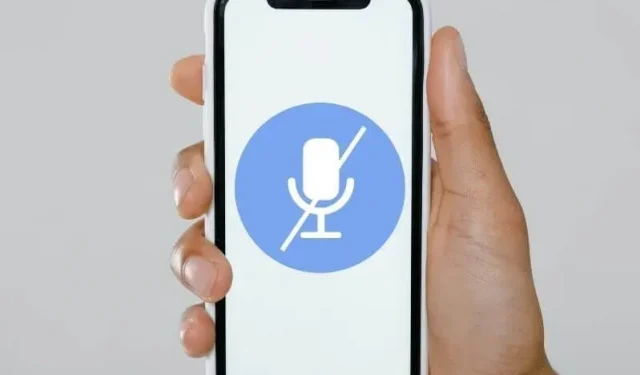
En iPhone-mikrofon är viktig för din uppringande enhet, spelar in ljudklipp för sociala medieappar som WhatsApp och FaceTime, instruerar Siri och mer. Om det inte fungerar korrekt kommer många av telefonens funktioner att bli oanvändbara. Så vad du behöver är en omedelbar åtgärd för ”Min iPhones mikrofon fungerar inte.” Hitta lösningar i den här guiden.
Vilka är orsakerna till att mikrofonen inte fungerar på iPhone?
- Damm eller telefonskydd blockerar mikrofonen
- Appen har inte behörighet att komma åt mikrofonen
- Enhet ansluten via Bluetooth
- En annan app använder mikrofonen
- Telefonbrusreducering aktiverad
- iOS behöver en uppdatering
Hur fixar man att iPhone-mikrofonen inte fungerar?
- Starta om din iPhone
- Rensa mikrofonerna
- Kolla mikrofonerna
- Kontrollera om appen du använder har behörighet att använda mikrofonen
- Inaktivera Bluetooth på din iPhone
- Uppdatera dina appar och iOS
- Kontrollera mikrofonen efter att du tagit bort iPhone-fodralet
- Använder en annan app mikrofonen?
- Inaktivera telefonbrusreducering
- Använd inte högtalartelefon
- Återställ standardinställningarna
- Kontakta Apples support
1. Starta om din iPhone
Många mindre fel och problem är tillfälliga och kan åtgärdas genom att starta om enheten. Om din mikrofon inte fungerar och den andra personen inte kan höra dig, eller om du inte kan skicka röstmeddelanden, försök att starta om din iPhone.
- Tryck och håll ned strömknappen (sidoknappen) och volym ned-knappen samtidigt.
- Släpp när du ser reglaget glida för att stänga av strömmen.
- Svep reglaget åt höger för att stänga av iPhone.
- Efter några sekunder, tryck och håll ned strömknappen för att slå på telefonen.
En tvingad omstart utförs om din telefon har fastnat på skärmen. Men det är också användbart om du vill åtgärda ett problem, som att en mikrofon inte fungerar. Använd dessa steg för att tvinga omstart av din iPhone:
- Tryck och släpp snabbt volym upp-knappen.
- Tryck sedan snabbt på och släpp volym ned-knappen.
- Tryck och håll ned strömknappen tills Apple-logotypen visas på skärmen.
2. Rengör mikrofonerna
Eftersom vi använder våra telefoner överallt samlar de också upp damm och smuts. I vissa fall kan de små öppningarna för mikrofoner bli igensatta av dammpartiklar. Så om din mikrofon inte fungerar bör du rengöra dina mikrofoner.
De senaste iPhones kommer med tre olika mikrofoner.
- Huvudmikrofonen är för telefonsamtal och ljudinspelning. Den finns längst ner på telefonen. Håller du telefonen med skärmen vänd mot dig kommer mikrofonen längst ner direkt till vänster om belysningskontakten.
- Den bakre kameramodulen har också en mikrofon. Hitta ett litet hål i detta område.
- En annan kamera sitter på hörluren, den del av din telefon som du normalt använder för att lyssna på en konversation.
Använd en ren tandborste med mjuk borst eller mikrofiberduk för att försiktigt rengöra de angivna områdena. Efter rengöring, kontrollera mikrofonerna om de fungerar eller inte.
3. Kontrollera mikrofonerna
Du kan testa mikrofoner efter rengöring eller ta reda på vilken mikrofon som inte fungerar.
3.1 Kontrollera huvudmikrofonen
- Använd röstmemo-appen för att kontrollera huvudmikrofonen på telefonens undersida.
- Spela in ett klipp.
- Spela upp den och se till att den här mikrofonen fungerar.
3.2 Kontrollera de bakre och främre mikrofonerna
Använd kameraappen för att testa mikrofonerna på baksidan och framsidan av din telefon. Spela in video från den bakre kameran och sedan från den främre kameran. Efter det, spela upp videon och ta reda på vilken som inte fungerar.
4. Kontrollera om programmet du använder har behörighet att använda mikrofonen.
Din iPhones iOS tillåter bara appar att använda mikrofonen om du tillåter dem. Således, om applikationen inte har behörighet att använda mikrofonen, kommer du inte att kunna spela in ljud eller ringa samtal med den.
Detta är vanligtvis fallet när mikrofonerna fungerar bra med andra applikationer, och problemet med mikrofonen är relaterat till en specifik applikation eller flera applikationer. Men det kan också vara när din mikrofon inte fungerar med någon app.
Följ dessa steg för att se till att apparna du väljer har behörighet att komma åt din mikrofon:
- Gå till appen iPhone Settings.
- Gå till Sekretess > Mikrofon.
- Du hittar en lista över applikationer för vilka du kan inaktivera eller aktivera mikrofonåtkomst. Om en viss app inte kan använda din iPhones mikrofon, se till att mikrofonåtkomst är aktiverad för den appen.
Om du inte kan ändra dina mikrofoninställningar kan den vara låst i skärmtid. Lös det från Screen Time genom att göra följande:
- Öppna appen Inställningar.
- Välj Skärmtid.
- Svep nedåt och välj Innehålls- och sekretessbegränsningar.
- Rulla ner igen, hitta ”Mikrofon” och tryck på den.
- På nästa skärm väljer du Tillåt ändringar.
När du har gjort dessa ändringar, gå till Inställningar > Sekretess > Mikrofon igen och tillåt appar att komma åt mikrofonen.
5. Stäng av Bluetooth på din iPhone
Om din iPhone är ansluten till närliggande Bluetooth-enheter, särskilt hörlurar och AirPods, inaktiverar de din iPhones inbyggda mikrofon och använder mikrofonerna på dem.
För att ta reda på om en Bluetooth-enhet tystar din iPhones mikrofoner, stäng av Bluetooth för att koppla bort telefonen från alla Bluetooth-enheter. Duplicera steg nedan:
- Gå till kontrollcentret på din iPhone.
- Tryck på Bluetooth-aktiverad ikon för att stänga av den.
- Prova din iPhones mikrofoner igen.
6. Uppdatera dina appar och iOS
Applikationer behöver ofta uppdateras för att fortsätta köras utan fel. Detsamma gäller operativsystemet på din iPhone. Uppdateringar fixar buggar och problem. Så mikrofonen kan vara bra på din sida och problemet är med en app eller en iOS-bugg. Så om din iPhones mikrofon inte fungerar, uppdatera alla installerade appar och iOS.
6.1 Uppdatera appar på din iPhone
- Öppna Apple App Store-appen.
- Klicka på din profilbild i det övre högra hörnet av skärmen.
- Rulla ned för att se appuppdateringar. Det rekommenderas att du uppdaterar alla applikationer som du ser.
6.2 Uppdatera iOS på din iPhone
- Starta appen Inställningar.
- Välj Allmänt.
- Välj ”Programuppdatering” från listan.
- Du hittar uppdateringar på den här skärmen. Utför uppdateringar om tillgängliga. Se också till att alternativet Automatiska uppdateringar är aktiverat.
7. Kontrollera mikrofonen efter att du tagit bort iPhone-fodralet
Alla iPhone-fodral och skyddsglasögon lämnar plats för mikrofoner, Lightning-kontakter, högtalare, sensorer och kameror. Men när du felsöker din iPhone-mikrofon, ta bort skalet, fodralet och skärmskyddet och kontrollera mikrofonerna igen.
Om mikrofonerna fortfarande inte fungerar, byt ut de borttagna tillbehören. Men om mikrofonerna visar tecken på reaktion, skaffa ett nytt hölje, fodral eller skyddsglas, beroende på vilka du tog bort, och testa mikrofonerna genom att prova dem i en butik (om du köpte dem i en vanlig butik).
8. Använder en annan app mikrofonen?
Två vanliga appar på iPhone kan inte komma åt mikrofonen samtidigt. Vissa privilegierade applikationer kan dela ljudingång med andra applikationer. På så sätt, om en app använder din mikrofon, kommer en annan app inte att kunna komma åt den eftersom den redan används.
Om du misstänker att din mikrofon redan används, och därför din iPhones mikrofon inte fungerar när du behöver den, stäng alla öppna applikationer.
När en app använder din mikrofon visar iOS dessutom ett meddelande om att appen använder din mikrofon. Titta på meddelandet och stäng det här programmet.
9. Inaktivera telefonbrusreducering
Telefonbrusreducering är en vanlig funktion på alla smartphones, inklusive iPhone. Den är aktiverad som standard, och dess huvuduppgift är att minska olika ljud när du pratar i telefon.
Detta ger bättre röstkvalitet och mindre brus från dig. På grund av buggar eller andra orsaker kan denna funktion vara orsaken till att din iPhones mikrofon inte fungerar.
För att kontrollera om så är fallet, stäng av telefonens brusreducering i dina iPhone-inställningar.
- Öppna appen Inställningar.
- Gå till General.
- Välj Tillgänglighet.
- Välj ”Audio/Video” från menyn.
- Stäng av telefonbrusreducering.
10. Använd inte högtalarläge
En iOS-bugg i det förflutna skulle avbryta mikrofoner när användaren satte telefonen på högtalartelefonen under ett samtal. Så uppdatera iOS för att åtgärda det här felet (se metod 6).
Dessutom, om du har problem med att mikrofonen inte fungerar när du pratar i högtalartelefonen, prova att använda normalt läge och kontrollera om personen du pratar med kan höra dig.
11. Återställ standardinställningarna
Vissa konfigurationer och applikationer ändrar telefonens ursprungliga inställningar. Ibland ändrar användare inställningarna själva. Något i inställningarna kan orsaka problemet.
Eftersom vi inte kan se alla inställningar, om du har gjort ovanstående korrigeringar och din iPhones mikrofon fortfarande inte fungerar, vänligen återställ iPhone-inställningarna till standardinställningarna.
Den här processen återställer bara dina inställningar och raderar inte dina filer och data på din telefon. Det kommer att ta bort dina Wi-Fi-lösenord, Bluetooth-enheter, platsinställningar och andra saker.
- Starta appen Inställningar.
- Gå till General.
- Välj ”Återställ” från menyn för allmänna inställningar.
- Välj Återställ alla inställningar.
- Skriv in lösenord.
- Din iPhone återställer dina telefoninställningar till standardinställningarna.
12. Kontakta Apples support
De flesta programvaruproblem och buggar kan fixas med de korrigeringar som nämns ovan. Men om din mikrofon inte fungerar efter att du provat de här lösningarna kan problemet vara maskinvarurelaterat.
Telefonkretsen, mikrofonen, kontakterna eller något annat kan vara felaktigt. I det här fallet bör du kontakta Apple Support eller besöka ett auktoriserat servicecenter.
När du besöker Apples supportwebbplats kan du också hitta möjligheten att boka ett samtal tillbaka från Apple. Du kan också installera Apple Support från App Store för en snabbare lösning.
Finns det en lösning om min iPhone-mikrofon inte fungerar?
Ja. Om din iPhones mikrofon inte fungerar och du antingen har provat många korrigeringar eller inte har tillräckligt med tid att prova lösningar på problemet, kan du använda hörlurar, högtalartelefon, in-ear-hörlurar eller AirPods.
Detta är användbart om du behöver fortsätta använda funktionerna för samtal, röstinspelning eller videosamtal utan avbrott, även om din iPhones inbyggda mikrofon orsakar problem.
Slutsats
Det är allt. Om du upptäcker att din iPhones mikrofon inte fungerar, starta om telefonen och se till att de nödvändiga apparna har behörighet att komma åt mikrofonen. För nu, använd hörlurar eller AirPods för att fortsätta använda din iPhone för ljud- och videosamtal.
FAQ
Hur fixar jag mikrofonen på min iPhone?
För att fixa mikrofonen på iPhone, prova följande metoder: – Starta om iPhone – Tillåt appar att komma åt mikrofonen – Rensa iPhone-mikrofoner – Uppdatera appar och iOS – Inaktivera brusreducering – Återställ standardinställningar
Hur kontrollerar man iPhone-mikrofonen?
Du kan testa din iPhone-mikrofon genom att spela in din röst i appen för röstanteckningar. Spela upp ljudet efter inspelningen. Om den är förvrängd eller ingenting hörs, fungerar inte huvudmikrofonen. För att testa den bakre kameran och den främre kameramikrofonen, ring någon som använder FaceTime.
Varför fungerar inte min telefons mikrofon?
– Damm och smuts blockerar mikrofonen. – Appen du använder har inte behörighet att komma åt mikrofonen – Appen eller iOS är inaktuell – Den anslutna Bluetooth-enheten använder sin egen mikrofon
Hur vet jag om min iPhones mikrofon är trasig?
För att ta reda på om din iPhones mikrofon är trasig, testa din mikrofon med Voice Memos-appen och se om du kan höra dig själv. Prova sedan några korrigeringar som att starta om din telefon, tillåta appar att använda mikrofonen, rensa mikrofoner, uppdatera appar och iOS, stänga av Bluetooth, stänga av telefonens brusreducering och fabriksåterställa telefonen. Om mikrofonerna fortfarande inte fungerar kan de vara trasiga.



Lämna ett svar